- 28 Jul, 2020
- News
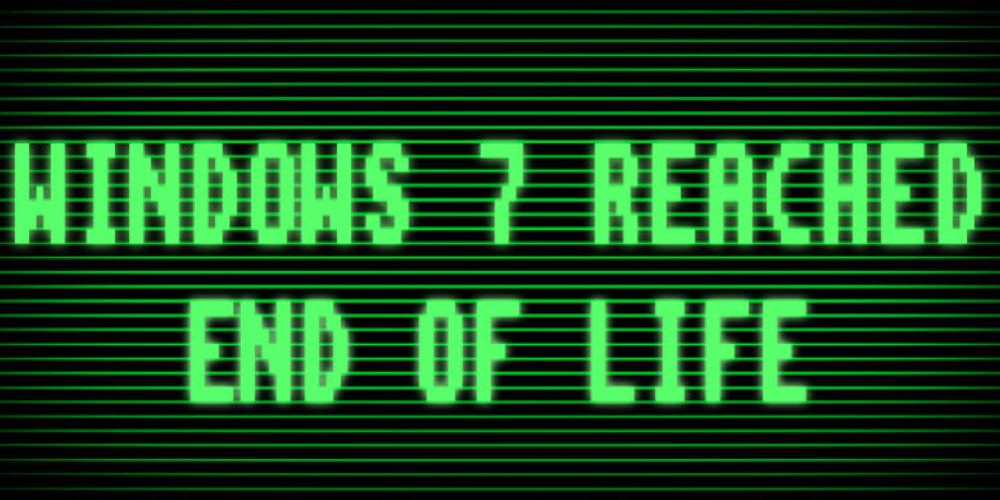
Au tout début de l’année 2020, Microsoft a mis fin à son support étendu Windows 7, 10 ans après le lancement de l’OS. Les ordinateurs sous ce système d’exploitation ne cesseront pas subitement de fonctionner pour autant, cependant passé cette date, Microsoft n’effectuera plus aucune mise à jour de sécurité ni aucun correctif pour Windows 7. Les éditions Pro et Entreprise de Windows 7 pourront quant à elles bénéficier d’un support payant pour des mises à jour de sécurité étendues (ESU) jusqu’en 2023.
Fin du support étendu : qu’est-ce que cela change pour l’utilisateur ?
Bien que les ordinateurs sous Windows 7 puissent toujours fonctionner, à compter du 14 janvier 2020, Microsoft a cessé de fournir les services suivants :
- Support technique pour tous les problèmes
- Mises à jour logicielles
- Mises à jour ou correctifs de sécurité.
Cela implique que tous les défauts de sécurité et tous les problèmes nuisant au bon fonctionnement du système découverts après cette date ne seront plus patchés. Les ordinateurs sous ce système d’exploitation seront alors plus vulnérables aux attaques, premièrement parce que leurs systèmes de sécurité ne seront plus à jour, mais aussi puisque les patchs déployés pour les versions ultérieures de Windows pourront fournir des informations aux pirates sur de potentielles vulnérabilités de Windows 7.
Toutefois, si une menace importante venait à être détectée, il est toujours possible pour Microsoft d’effectuer des correctifs de sécurité ponctuels. En effet, l’éditeur avait déjà dû mettre à jour en urgence tous ses systèmes d’exploitation en 2017 pour protéger ses utilisateurs du ransomware WannaCry, mais cette mesure demeure exceptionnelle.
Alors même si vos machines sous Windows 7 restent fonctionnelles et peuvent être utilisées sans aucune mise à jour logicielle, il est clair qu’elles seront plus vulnérables aux virus et autres logiciels malveillants. Le moment est donc venu d’envisager une migration de vos appareils vers un système d’exploitation plus récent.
Pourquoi est-ce préférable de migrer vers un système d’exploitation plus récent ?
L’utilisation d’un système d’exploitation proche de l’obsolescence tel que Windows 7 peut mener non seulement à des failles de sécurité, mais aussi à des difficultés pour installer les pilotes d’un nouveau matériel ou pour faire fonctionner de nouveaux logiciels. Par ailleurs, Microsoft a fait cesser le « support standard » pour Windows 7 en 2015, c’est-à-dire qu’aucune amélioration ou nouvelle fonctionnalité n’a été apportée à Windows 7 depuis lors. Autant de bonnes raisons de se tourner vers un système d’exploitation plus actuel.
La solution la plus évidente consiste à migrer de Windows 7 vers Windows 10. Les deux versions sont assez similaires et leurs options de configuration sont identiques, vous ne devriez donc pas avoir de mal à prendre en main votre nouvel OS. Sachez cependant que Windows 10 n’est pas votre seule alternative si vous décidez de migrer vers un système plus récent. Il existe plusieurs autres systèmes d’exploitation, parmi lesquels les distributions de Linux ou MacOs (ce dernier nécessitera cependant l’achat d’un nouvel ordinateur).
Quelle est la marche à suivre ?
Vérifier que votre configuration supportera Windows 10
La première étape avant d’envisager de migrer vers Windows 10 est de vous assurer que votre système supportera bien ce système d’exploitation. La configuration minimale recommandée par Microsoft est la suivante :
- Processeur : 1GHz
- Définition d’écran : 800 x 600
- Pour un système 32 bits :
- Mémoire : 1 Go
- Espace de stockage : 16 Go
- Pour un système 64 bits :
- Mémoire : 2 Go
- Espace de stockage : 32 Go
Si votre ordinateur ne présente pas la configuration minimale requise ou si certains matériels tels que la carte graphique sont obsolètes, il vous faudra au minimum effectuer un upgrade de votre matériel, voire acheter un nouvel ordinateur.
Sauvegarder vos données
Avant toute manipulation, il est conseillé d’effectuer une sauvegarde de vos données afin d’éviter toute perte en cas de problème. Pour cela vous pouvez opter pour une sauvegarde sur un support externe, sur le Cloud, ou sur une autre partition de votre disque dur. Windows 7 dispose d’un outil de sauvegarde automatisé pour vous y aider. Pensez également à synchroniser les données de votre navigateur (favoris, mots de passe, historique, etc.) afin de les retrouver plus tard.
Vous pouvez également effectuer une sauvegarde intégrale de votre partition Windows ou de tout votre disque dur via un outil dédié (Easeus Todo Backup, Macrium Reflect) ou via l’outil fourni en natif par Windows. Vous obtiendrez alors une image parfaite de votre disque dur, ce qui vous permettra par la suite de restaurer les fichiers potentiellement endommagés lors du passage à Windows 10. Encore mieux, si votre migration vers Windows 10 venait à échouer, il vous serait alors possible de restaurer l’intégralité du système et de ses documents sur votre disque dur.
Migrer de Windows 7 à Windows 10
Microsoft a mis fin à son programme de mise à jour gratuite en 2018, et l’outil de mise à niveau de Microsoft ne permet plus la migration vers Windows 10 depuis le 14 janvier 2020. Si vous ne l’avez pas encore fait, le changement de version sera alors payant, excepté pour les clients utilisant des technologies d’assistance.
L’opération devrait durer une trentaine de minutes et plusieurs redémarrages seront nécessaires. Vous devriez ensuite pouvoir utiliser votre nouvel OS et retrouver les applications que vous utilisiez dans Windows 7 ainsi que vos préférences de navigateur et de messagerie.
Une fois Windows 10 installé, pensez à lancer immédiatement une mise à jour du système.
Problèmes de compatiblité
La plupart des programmes qui fonctionnaient sous Windows 7 pourront sans problème s’exécuter sous les versions plus récentes de l’OS sans que cela ne nécessite une quelconque intervention. Mais certains logiciels plus anciens pourraient ne pas être mis à jour et être incompatibles avec Windows 10. Pour résoudre ce problème, Microsoft propose un outil de dépannage pour aider vos programmes anciens à s’exécuter sur votre nouveau système d’exploitation.
Le mode de compatibilité Windows 10 permet d’améliorer la compatibilité des programmes en déterminant et en sélectionnant automatiquement un mode de compatibilité qui fonctionnera pour votre programme défaillant. Il permet à vos logiciels de tourner comme s’ils se trouvaient sur une version antérieure de Windows avec laquelle ils sont compatibles. Si la sélection automatique du mode de compatibilité ne résout pas le problème, vous pouvez tenter de le paramétrer manuellement.
Pour accéder au mode de compatibilité Windows 10, faites un clic droit sur l’icône du programme, puis sélectionnez « Résolution des problèmes de compatibilité ». Autorisez l’exécution de l’outil et essayez d’exécuter le programme en utilisant les paramètres recommandés de Windows ou paramétrez le mode de compatibilité manuellement.
Si l’outil mode de compatibilité Windows ne parvient pas à faire fonctionner votre logiciel, il vous sera probablement nécessaire de remplacer l’application, en sachant qu’un logiciel plus récent vous permettra sans doute d’accéder à de meilleures fonctionnalités.